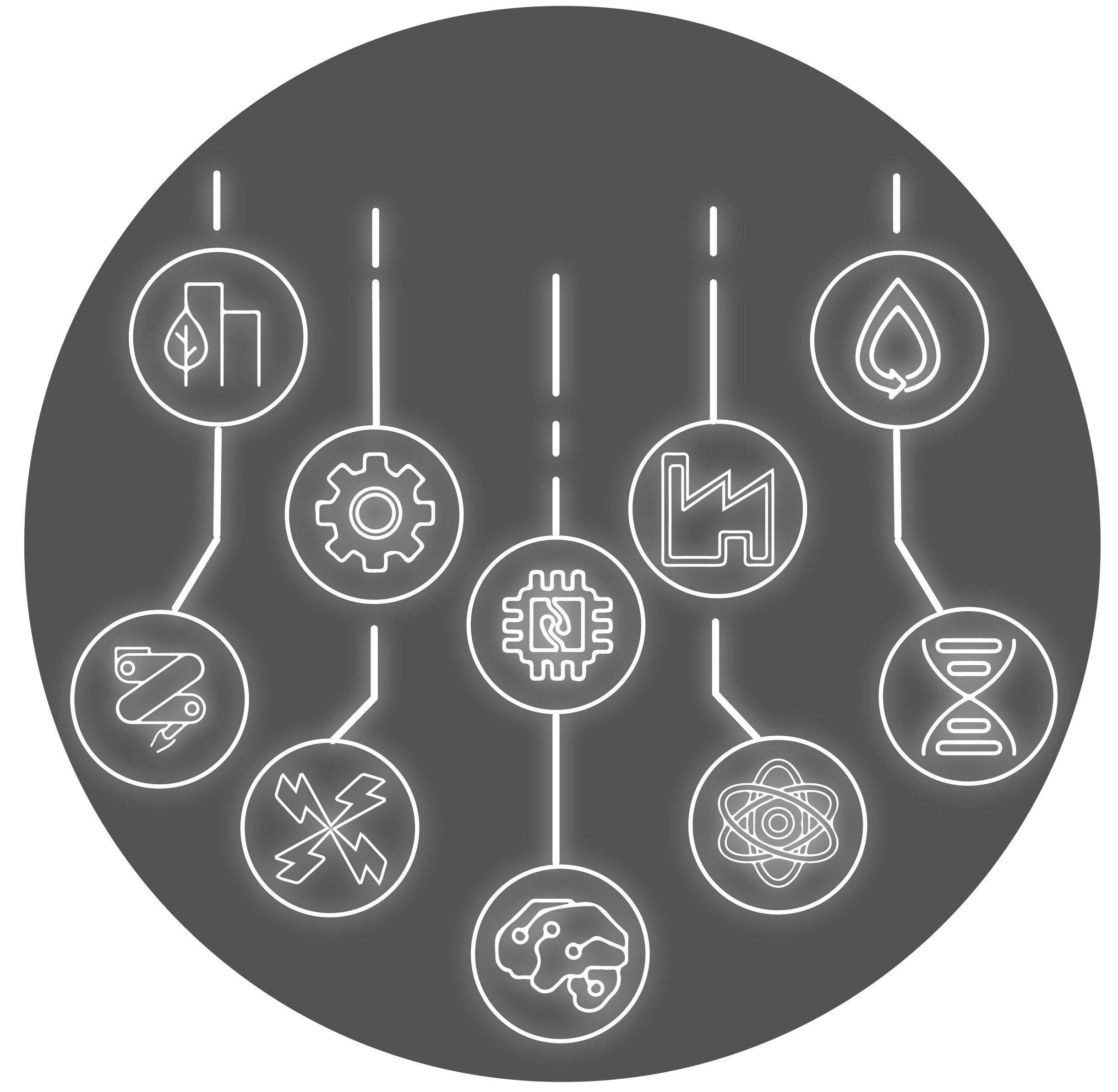Instalando Software
Última actualización:
El siguiente documento describe como instalar software en Khipu para un proyecto o curso. Antes de realizar una instalación, por favor revise si el software ya se encuentra disponible como módulo con el comando module avail
- En caso de software licenciado, el usuario debe proveer la licencia y/o instalador del software al administrador para ser instalado.
- El usuario puede instalar el software y libraries necesarios en su
/home/<username>/, en caso de no requerir licencia o ser de código abierto. - El usuario puede compilar en el nodo líder antes de enviar un job a ejecutar. No enviar jobs de compilación a la fila del cluster.
- Siendo Khipu un cluster enfocado al procesamiento y HPC; no se instalarán bases de datos, containers o máquinas virtuales.
- Si el software o library requiere permisos especiales para instalación, solamente el profesor encargado del curso o un investigador de proyecto pueden solicitar la instalación bajo coordinación con el administrador.
- Si el software que planea instalar posee dependencias como librerías, interfaces o módulos; revise primero si ya se encuentran disponibles en el cluster antes de instalarlas por su cuenta.
Para entrar en contacto con el administrador del cluster, por favor enviar un mensaje a khipu@utec.edu.pe.
Tal como se mencionó anteriormente, usted puede instalar software libre o que no requiere licencia en su espacio personal de trabajo. Sin embargo, antes de proceder con la instalación asegúrese que dicho software no requiere permisos root para ser instalado. Una vez echo esto, usted deberá moverse al directorio en el cual planea realizar la instalación y seguir las instrucciones del proveedor del software que planea instalar.
Por lo general, los pasos son similares, es por ello que a continuación se muestra un ejemplo realizando la instalación de la librería Zlib, un software usado para comprimir y descomprimir data.
- Creamos un directorio en el cual almacenaremos los códigos fuente y binarios de las apps que vamos a instalar.
mkdir myApps
cd myApps
APPS_DIR=$(pwd)
mkdir sources # source files
mkdir apps # binary files
- Entraremos al directorio
sources/y descargaremos el código fuente del paquete desde su sitio web.
cd $APPS_DIR/sources
wget https://www.zlib.net/zlib-1.2.12.tar.xz
- Descomprimimos el archivo descargado.
tar -xvf zlib-1.2.12.tar.xz
- Entramos al nuevo directorio con los contenidos del paquete que acabamos de descomprimir.
cd zlib-1.2.12/
- Cargamos el módulo del compilador para poder crear los binarios a partir del código fuente. En este caso cargaremos GCC 7.5.0, sin embargo es recomendable seguir los requisitos de cada software.
module load gcc/7.5.0
- Por lo general, muchos código fuentes se compilan usando simplemente
makeymake install. Sin embargo, nosotros debemos configurar previamente el lugar donde se guardaran los binarios, ya que si no hacemos esto, se guardaran en los directorios/usr/liba los cuales no tenemos acceso. Por lo general, bastará con configurar el argumento--prefix.
./configure --prefix=$APPS_DIR/apps/zlib
Para mayor información de como configurar el path de instalación, es recomendable seguir la documentación del software a instalar.
- Compilamos el código fuente.
make
- Instalamos el software.
make install # copia los binarios a --prefix
- Si nos movemos al directorio donde se encuentra la instalación, encontraremos por lo general una lista de directorios como la siguiente.
cd $APPS_DIR/apps/zlib
ls
# salida del comando anterior
include lib share
- En esos directorios se encuentran los binarios con los cuales podremos hacer uso del software.